- 目次>
- 本商品でできること >
- パソコンを使って、機器を操作する
パソコンを使って、機器を操作する
本商品の赤外線リモコン機能を使って、テレビ/照明/エアコンなどを操作することができます。
パソコンを使う場合は、本商品と同一のネットワークに接続していることが必要です。
あらかじめ本商品のリモコンの設定が必要です。→こちら
次の利用例を参考にして、本商品の赤外線リモコン機能を活用してください。
- 寝室からリビングのテレビ、照明またはエアコンを操作する
- ペットの居る部屋のエアコンを操作する
◆注意◆
- 外出先からパソコンを使って、機器を操作することはできません。外出先から機器を操作する場合はこちらを参照してください。
- すべての機器の赤外線リモコン操作を保証するものではありません。
- 事前に、「赤外線リモコン機能のご利用にあたって」をご確認ください。
設定を行う前に
nonePre
設定手順
スマートフォン・タブレット端末の機種やOSバージョンなど、ご利用の環境によっては表示内容が異なる場合があります。
使いかた
説明で使用している画面は一例です。OS、ブラウザの種類など、ご利用の環境によっては表示内容が異なる場合があります。
テレビ/照明を操作する
クイック設定Webで操作します。
- 1.
- 本商品の赤外線送信部を操作したい機器の方向に向けて、「リモコン操作に切替」をクリックします。
※本商品の赤外線送信部の方向は、カメラ映像画面で見える方向です。方向を変えるには、パソコンを使って、カメラ映像を見る・カメラを操作するを参照してください。
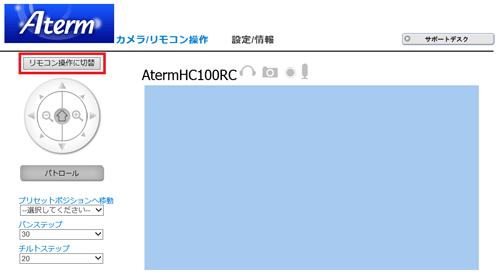
- 2.
-
リモコンボタンをクリックします。
※画面は、照明の「電源OFF」の例です。
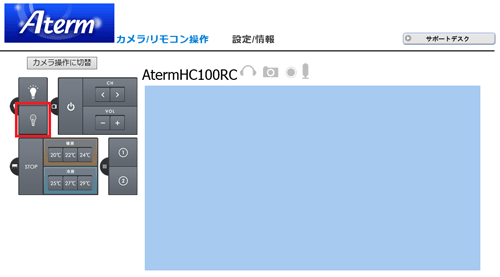
◆補足◆
- リモコン用赤外線パターンを送信したとき、本商品のリモコンランプが緑1回点滅します。
- 3.
-
機器の操作ができたか、カメラ映像画面で確認してください。
エアコンなどを操作する
クイック設定Webで操作します。
- 1.
- 本商品の赤外線送信部を操作したい機器の方向に向けて、「リモコン操作に切替」をクリックします。
※本商品の赤外線送信部の方向は、カメラ映像画面で見える方向です。方向を変えるには、パソコンを使って、カメラ映像を見る・カメラを操作するを参照してください。
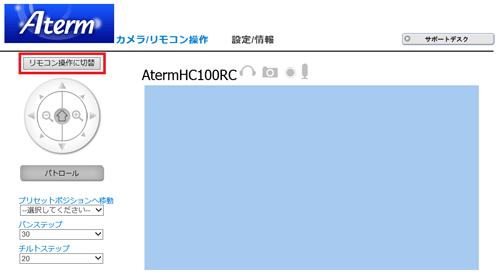
- 2.
-
リモコンボタンをクリックします。
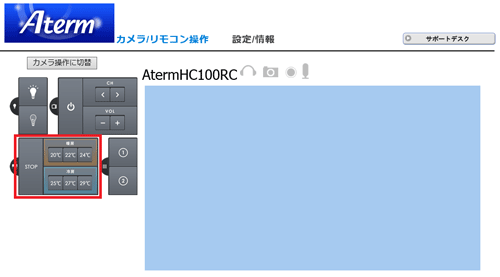
◆補足◆
- リモコン用赤外線パターンを送信したとき、本商品のリモコンランプが緑1回点滅します。
- 3.
-
機器の操作ができたか、カメラ映像画面で確認してください。
うまく動作しない場合は
- 赤外線リモコン信号の到達距離は、ご利用いただく機器の専用リモコンより短くなることがあります。
→機器が操作可能な位置に本商品を設置してください。 - 本商品のプライバシーボタンを押してプライバシーモードになっている時は、機器の操作ができません。プライバシーモードを解除してください。
→リモートアクセスを拒否する(プライバシーモード)を参照してプライバシーモードを[無効]にしてください。
→本商品の状態を確認するを参照し、プライバシーモードが[無効]になっていることを確認してください。